Jak nagrywać gry Xbox w systemie Windows 10 za pomocą DVR
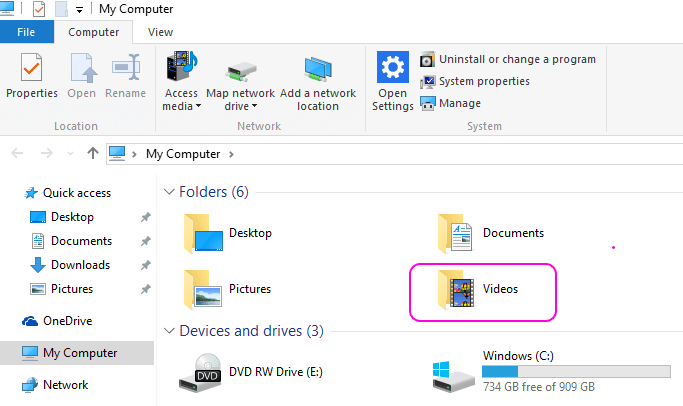
- 3649
- 171
- Klaudia Woś
Teraz można nagrywać gry na ekranie w systemie Windows 10 i ponownie przeglądać nowsze narzędzia w aplikacji Xbox, takich jak ustawienia DVR, do których można uzyskać dostęp i modyfikować w sposób, w jaki użytkownik chce wyświetlić nagraną rozgrywkę. Nagrywanie można w zasadzie wykonać, otwierając okno dialogowe paska gier, które można otworzyć, naciskając klawisze skrótów jako Windows+G jednocześnie.
Zalecana: 5 najbardziej uzależniające najlepsze gry Xbox
Możesz podążać za linią według kroków tutaj, aby nagrać swoją grę-
- Po otwarciu paska gry pojawi się czerwony przycisk. Kliknij na to, aby nagrać. Przed kliknięciem upewnij się, że gra, którą chcesz nagrać.
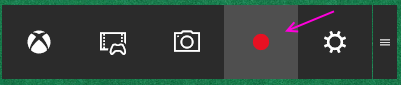
- Na górnej krawędzi znajdziesz timer, który pojawi się tylko wtedy, gdy zniknie pasek gier. Jeśli chcesz zakończyć nagrywanie w dowolnym momencie, otwórz poprzeczkę ponownie, naciskając klawisze Windows+G. Następnie znajdziesz kwadratowy przycisk w kolorze czerwonym. Naciśnij go, aby zatrzymać nagrywanie.

- Nagrywanie gry zostanie zakończone, wskazane przez wiadomość pojawiającą się na ekranie z informacją „nagrany klip” ”. Ten nagrany klip zostałby zapisany w folderze wideo komputera.
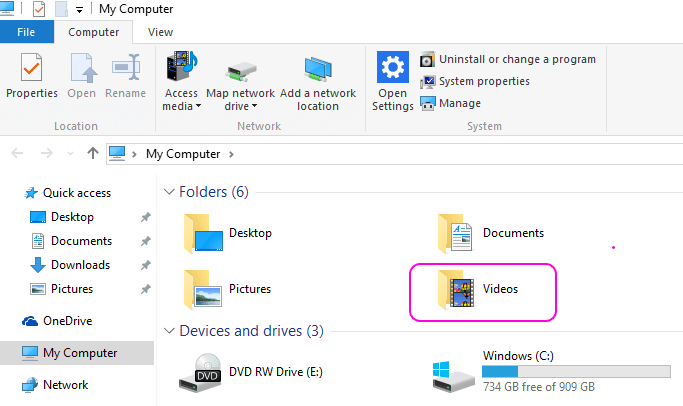
- Jeśli masz jakieś kłopoty z powyższym lub wolisz dość szybszą opcję podczas gry i chcesz nagrać instrukcję gry, możesz mieć inną opcję do bezpośredniego rozpoczęcia nagrywania. Win+alt+r Klucze będą bezpośrednio rozpocząć i zakończyć nagrywanie.
- W celu przeglądania różnych klawiszy skrótów i poprawek ważnych ustawień, możesz otworzyć aplikację Xbox, która również otworzy listę klawiszy skrótów używanych do nagrywania gry. Możesz otworzyć aplikację Xbox, wpisując Xbox w „Wyszukiwanie pola zadań” lub możesz ją bezpośrednio znaleźć w menu Start.
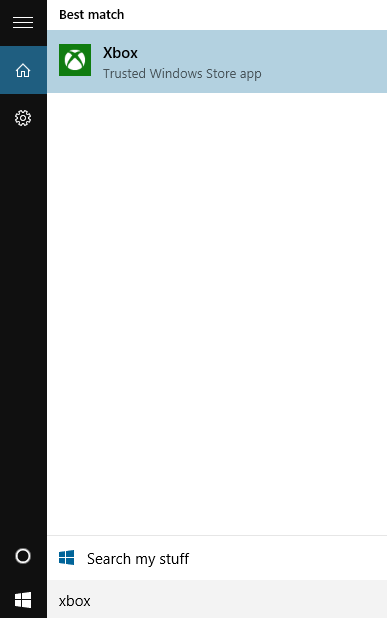
- Tutaj (aplikacja Xbox) znajdziesz ustawienia w menu bocznym. Otwórz ustawienia.
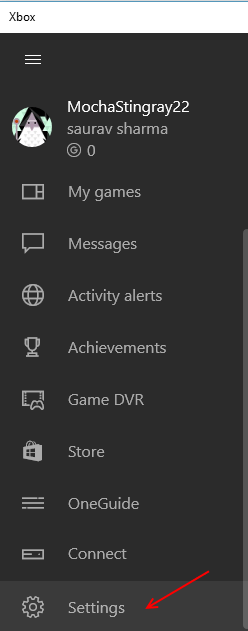
- Teraz kontynuuj, otwierając kartę DVR Game, dostępną bezpośrednio obok karty ogólnej.
- Opcja DVR w grze zawiera dwie opcje. Pierwszym wyborem jest „klipy i zrzuty ekranu rekordu za pomocą DVR Game”, które domyślnie można by włączyć. Możesz to zmienić tutaj. Jeśli chcesz, możesz również zmodyfikować skróty klawiatury.
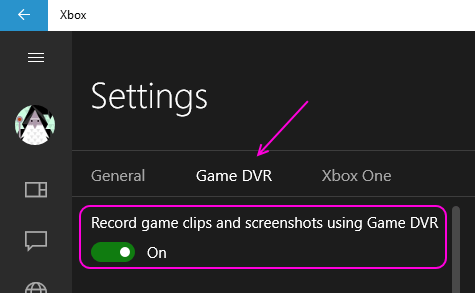
- Drugim wyborem będzie „Record w tle podczas gry”. Zostaniesz wskazany przez polecenie napisane poniżej tej opcji, ponieważ „może to wpłynąć na wydajność gry”. Włącz to po upewnieniu się, że system spełnia specyfikacje wymagane do wykazania tej funkcji.
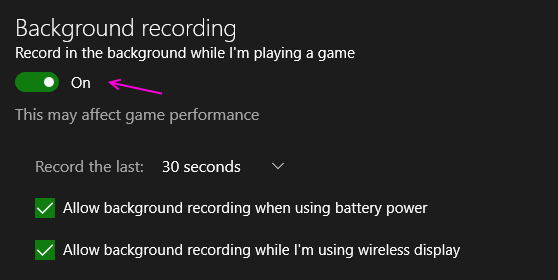
- Jeśli chcesz odznaczyć nagrywanie podczas akumulatora lub wyświetlacza bezprzewodowego, możesz to zrobić, wyłączając dwie opcje podane poniżej-
- Zezwalaj na nagrywanie w tle podczas korzystania z zasilania baterii
- Zezwalaj na nagrywanie w tle podczas korzystania z wyświetlacza bezprzewodowego
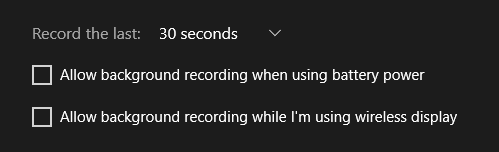
Możesz także ustawić maksymalną długość nagrywania w swojej grze.
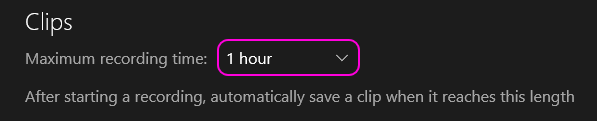
Jak wyświetlić nagrane gry w DVR w grze
- Teraz, kiedy skończysz z nagrywaniem gry, będziesz chciał wyświetlić nagrany film. Można znaleźć miejsce docelowe, otwierając aplikację Xbox, a następnie w menu bocznym, otwierając opcję „Game DVR”.
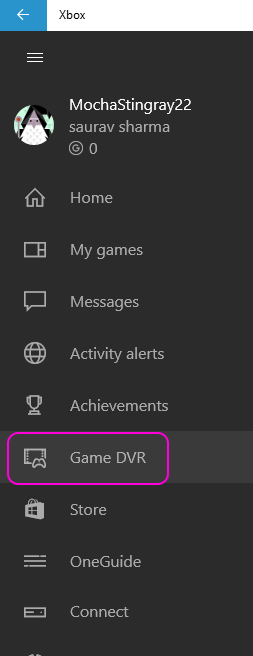
- Teraz, pod DVR w grze, znajdziesz trzy podsekcje: na tym komputerze, udostępnionym i społeczności. Kliknij Otwórz ten komputer.
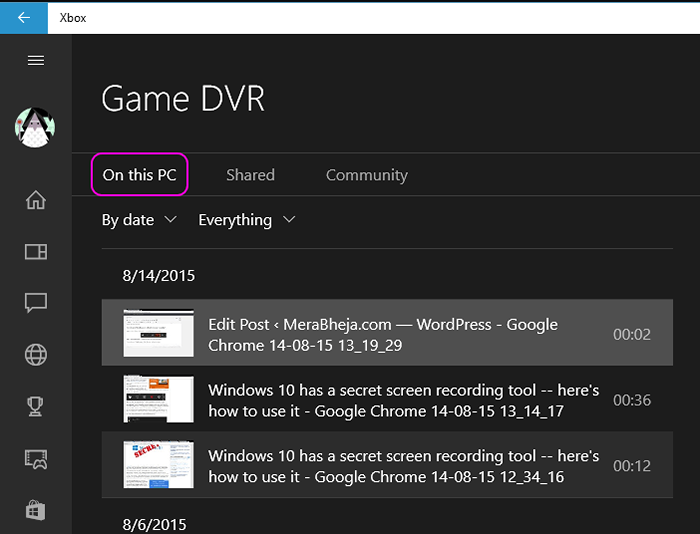
- Możesz znaleźć nagrane wideo lub zrzut ekranu tutaj. Możesz znaleźć swój film do daty, w której nagrywałeś swój film. Możesz odtwarzać / wyświetlić w prawej sekcji, klikając przycisk odtwarzania.
Ta funkcja jest łatwa w użyciu i jest odpowiedni. Jeśli chcesz zrobić jakąkolwiek grę na każdym poziomie w grze, abyś mógł je przesłać na YouTube lub gdzie indziej, mamy nadzieję, że ten post bardzo ci się pomoże.
- « Jak tworzyć formularze wypełnione w Microsoft Word 2016
- Jak robić zrzuty ekranu w różnych metodach Windows 10 »

